如何診斷與修復 Xbox 控制器不充電

遊戲玩家喜歡 Xbox 遊戲機的向後相容性,這意味著玩家可以在較新的遊戲機上使用舊的配件。隨著 Xbox 的發布
您可能知道 Windows 收集診斷和使用數據信息並將其發送給 Microsoft 以改進與整體 Windows 10 體驗相關的產品和服務。它還有助於更快地修補錯誤或安全漏洞。現在從 Windows 10 v1803 開始,Microsoft 添加了一個新的診斷數據查看器工具,可讓您查看設備發送給 Microsoft 的診斷數據。
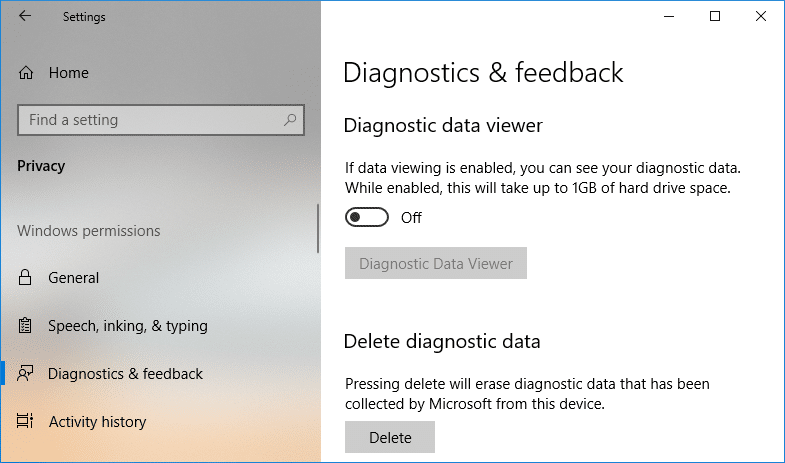
診斷數據查看器工具默認處於禁用狀態,要使用它,您需要啟用診斷數據查看器。啟用或禁用此工具非常簡單,因為它已集成到“隱私”下的“設置”應用程序中。因此,不要浪費任何時間,讓我們在下面列出的教程的幫助下看看如何在 Windows 10 中啟用或禁用診斷數據查看器。
確保 創建一個還原點 ,以防萬一出現問題。
1. 按 Windows 鍵 + I 打開設置應用程序,然後單擊隱私圖標。
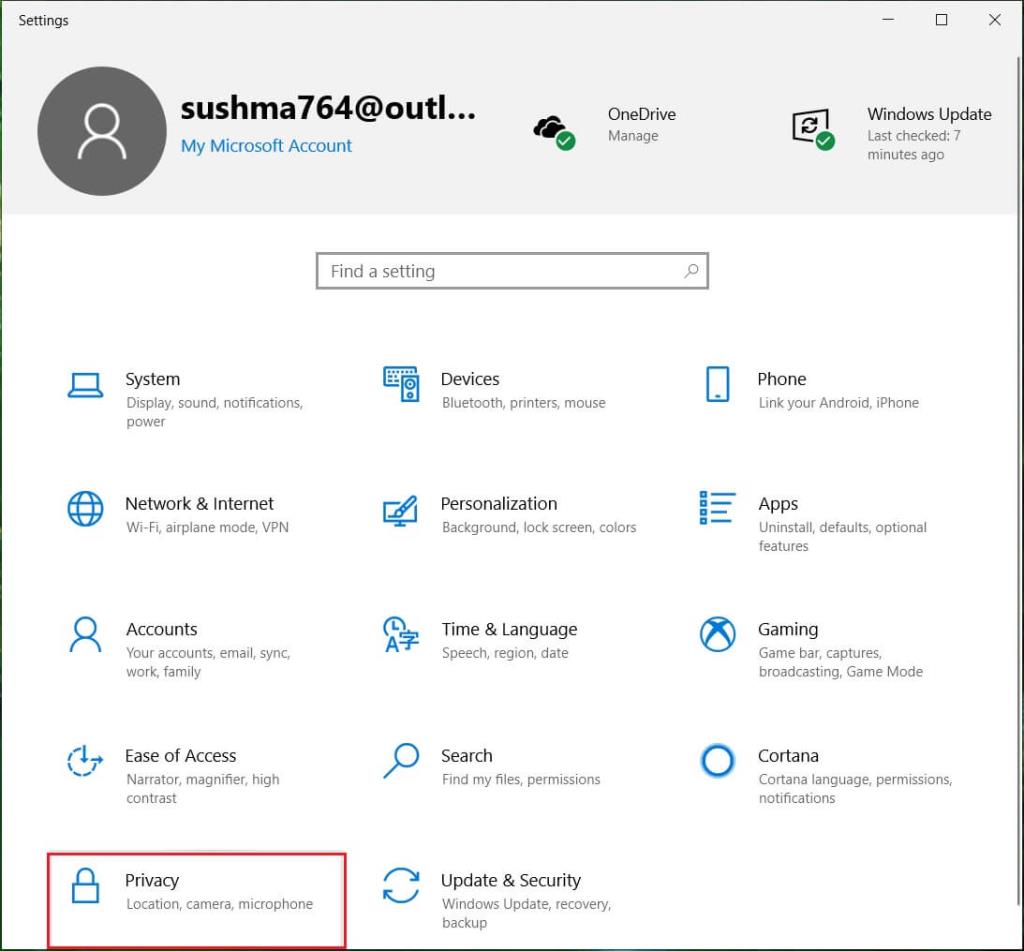
2. 現在,從左側菜單中,單擊診斷和反饋。
3. 從右側窗格向下滾動到診斷數據查看器部分。
4. 在診斷數據查看器下,確保打開或啟用切換。
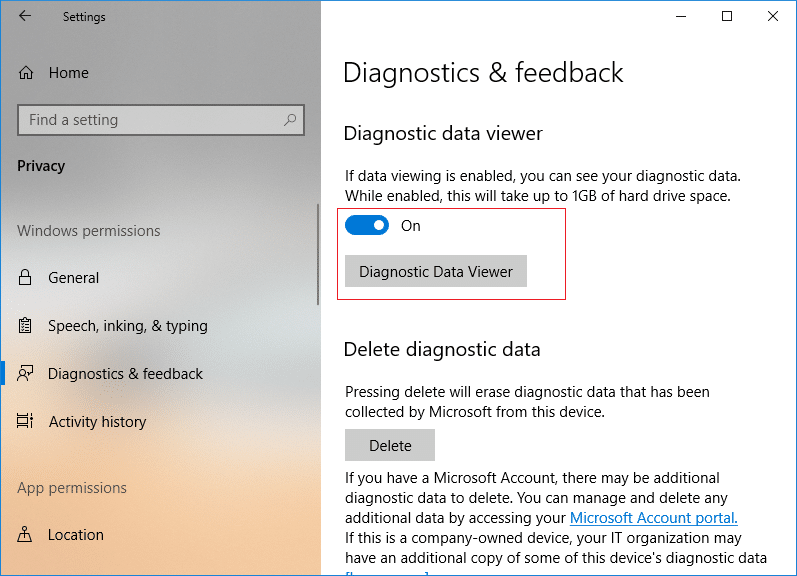
5. 如果您啟用了診斷數據查看器工具,您需要單擊診斷數據查看器按鈕,然後您將進入 Microsoft Store,點擊“獲取”以下載並安裝診斷數據查看器應用程序。
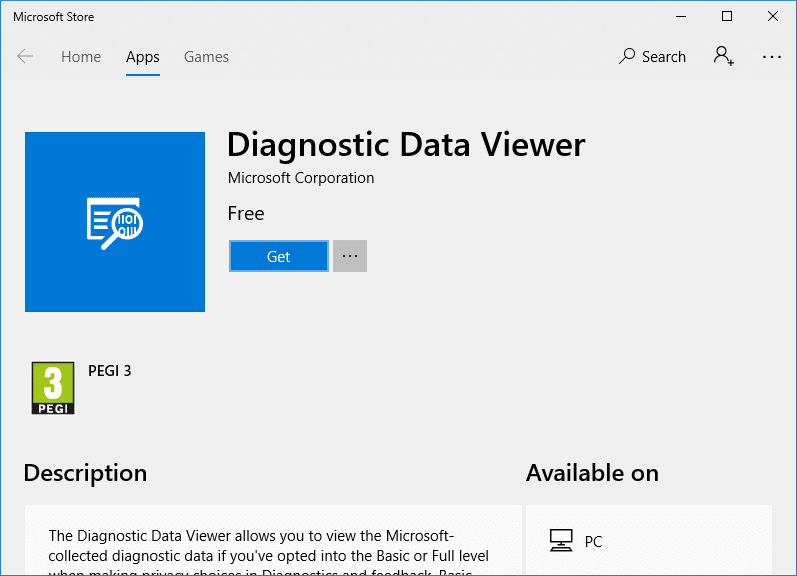
6. 安裝應用程序後,單擊“啟動”以打開診斷數據查看器應用程序。

7. 關閉一切,您可以重新啟動您的 PC。
1.按Windows鍵+ R然後鍵入regedit並按Enter鍵打開註冊表編輯器。

2.導航到以下註冊表項:
HKEY_LOCAL_MACHINE\SOFTWARE\Microsoft\Windows\CurrentVersion\Diagnostics\DiagTrack\EventTranscriptKey
3. 現在右鍵單擊EventTranscriptKey,然後選擇新建 > DWORD(32 位)值。
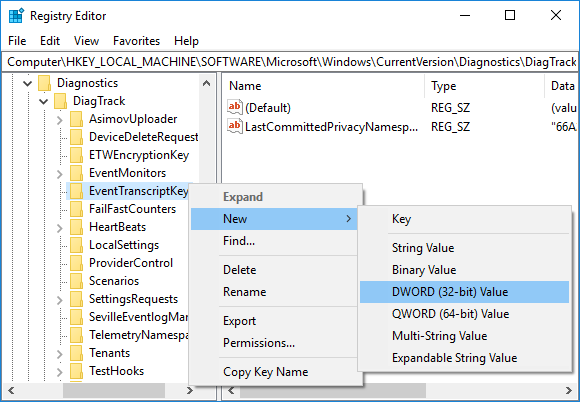
4. 將此新創建的 DWORD 命名為EnableEventTranscript,然後按 Enter。
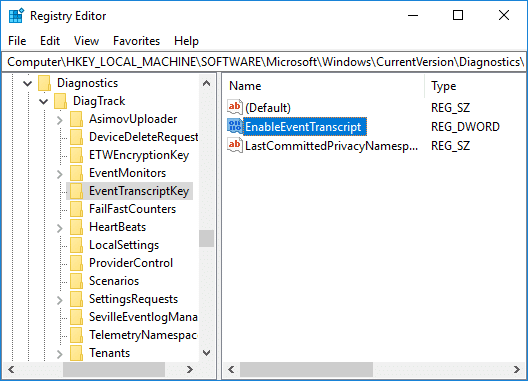
5. 雙擊 EnableEventTranscript DWORD 以根據以下內容更改其值:
0 = 禁用診斷數據查看器工具
1 = 啟用診斷數據查看器工具
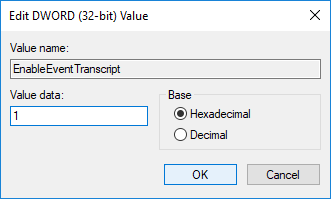
6. 更改 DWORD 值後,單擊“確定”並關閉註冊表編輯器。
7. 最後,重新啟動您的 PC 以保存更改。
1. 按 Windows 鍵 + I 打開設置,然後單擊隱私圖標。
2. 從左側菜單中,選擇診斷和反饋,然後啟用診斷數據查看器的開關,然後單擊診斷數據查看器按鈕。
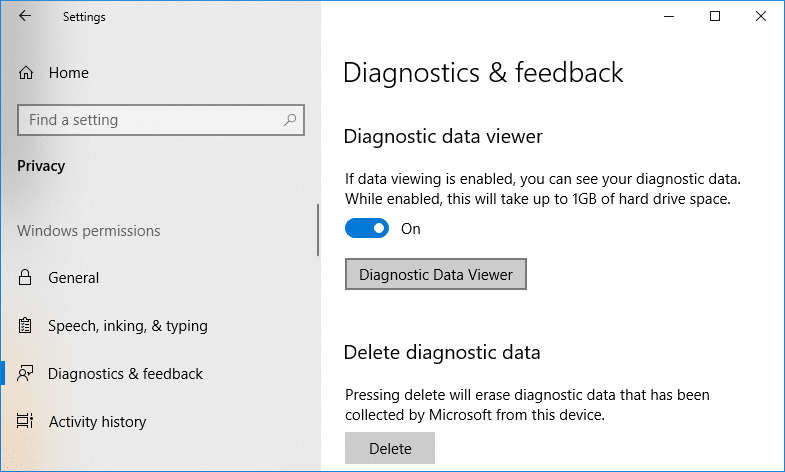
3. 應用程序打開後,您可以從左欄中查看您的診斷事件。一旦您在右側窗口中選擇了特定事件,您將看到詳細的事件視圖,顯示上傳到 Microsoft 的確切數據。
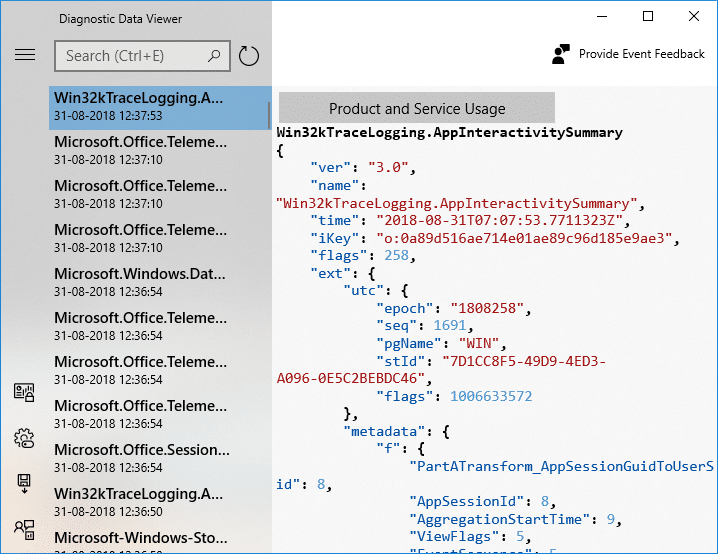
4. 您還可以使用屏幕頂部的搜索框搜索特定的診斷事件數據。
5. 現在單擊三個平行線(菜單按鈕),這將打開詳細的菜單,您可以從中選擇特定的過濾器或類別,這些過濾器或類別定義了 Microsoft 如何使用事件。
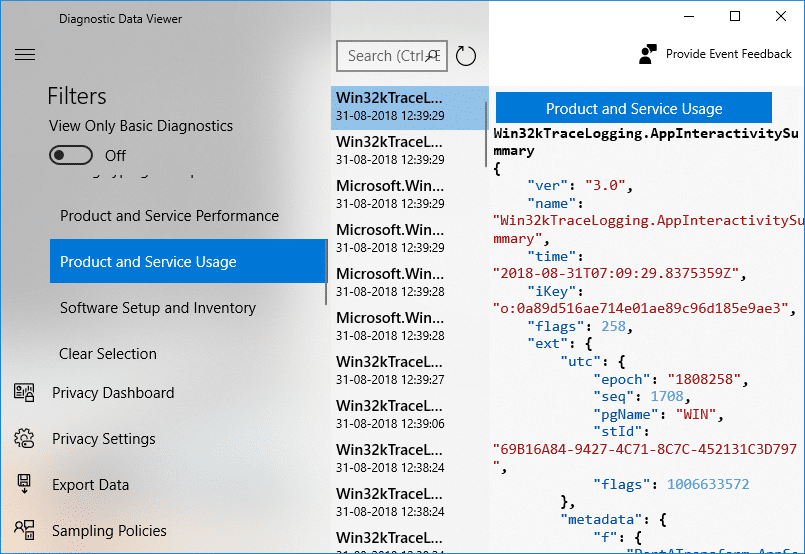
6. 如果您需要再次從診斷數據查看器應用程序導出數據,請單擊菜單按鈕,然後選擇導出數據。
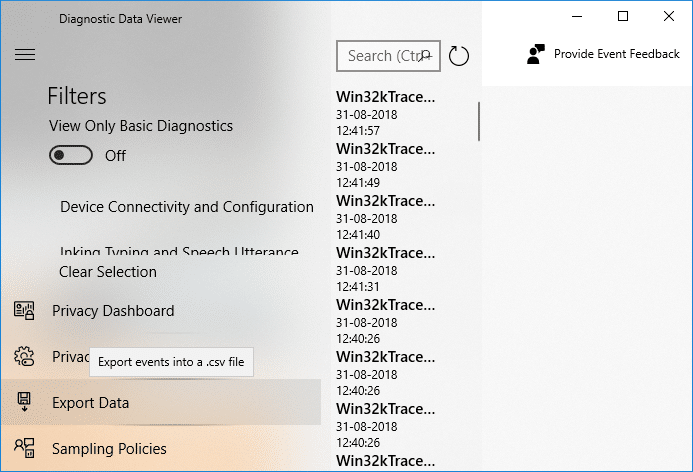
7.接下來,您需要指定要保存文件的路徑並為文件命名。要保存文件,您需要單擊“保存”按鈕。
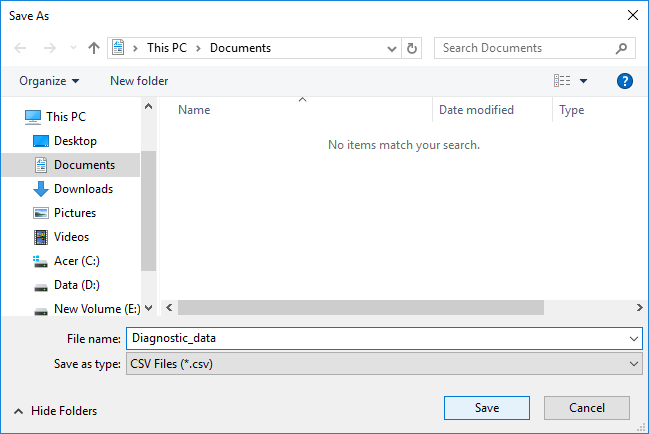
8. 完成後,診斷數據將導出為 CSV 文件到您指定的位置,然後可以在任何其他設備上使用該文件進一步分析數據。
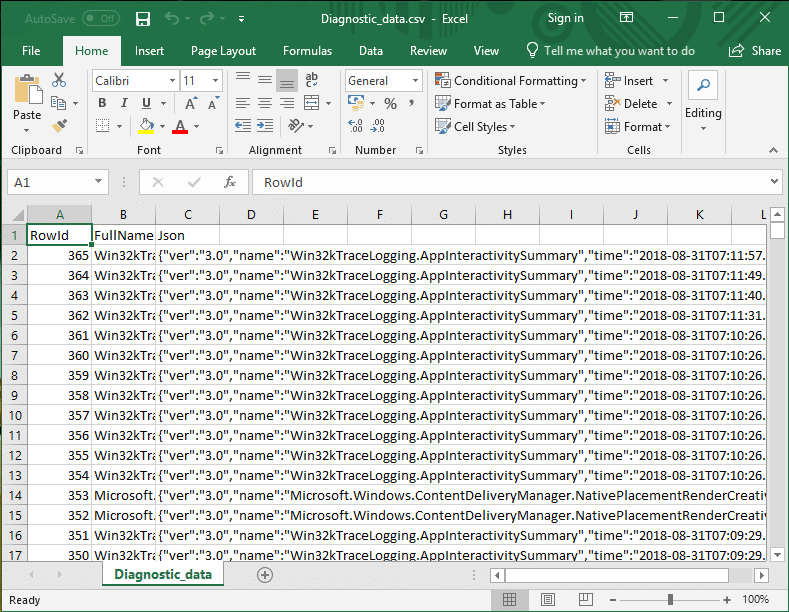
受到推崇的:
就是這樣,您已經成功學習瞭如何在 Windows 10 中啟用或禁用診斷數據查看器,但如果您對本教程仍有任何疑問,請隨時在評論部分提問。
遊戲玩家喜歡 Xbox 遊戲機的向後相容性,這意味著玩家可以在較新的遊戲機上使用舊的配件。隨著 Xbox 的發布
Microsoft Excel 最令人印象深刻的功能之一是您可以與其他人共用文件以進行檢視/編輯。然而,你有時
Telegram 頻道是了解政治、體育、商業或您感興趣的任何其他主題的最新動態的好方法。作為管道
《薩爾達傳說:王國之淚》在建造遊戲中使用的車輛或機器時帶來了多種選擇。遍
Blox Fruits 提供了令人驚嘆的武器庫供玩家戰鬥,而 Saber Version 2 (V2) 是一把可以添加到您的庫存中的絕佳刀片。它是
MIUI 主題可以讓小米 Android 用戶呼吸新鮮空氣。它讓他們可以像改變心情一樣經常改變手機的外觀。如果你是MIUI
秘籍可以讓遊戲過程變得更加有趣,並且可以節省你很多時間。事實上,作弊是《模擬市民 4》的重要組成部分,甚至是遊戲開發商
不可否認,Gmail 等電子郵件應用程式對我們當今的社交和職業互動方式產生了重大影響。他們讓你
如果您正在尋找適合小型企業或大型組織的專案管理工具,並將您的選擇範圍縮小到 Monday.com 或 Asana,我們
https://www.youtube.com/watch?v=st5MKQIS9wk 您不必是通緝犯或國際神秘人才需要臨時電話號碼。
作為最受歡迎的社交網路之一,Instagram 為其用戶提供了大量令人興奮的功能。儘管該應用程式在大多數情況下都很可靠,
您是否嘗試尋找某人的 Instagram 個人資料,但得到的只是「未找到用戶」?不用擔心;你並不是唯一的一個。這
連接您的 Spotify 和 Discord 帳戶可讓您的頻道好友看到您在串流時正在欣賞的音樂。他們可以選擇收聽
如果您擁有小型企業,您就會知道跑腿的要求有多高。您需要跟踪許多事情以確保一切順利進行。
一款新的 Nintendo Labo Toy-Con 套件即將上市,紙板創作的粉絲們有福了!任天堂剛剛發布了一段視頻,仔細觀察了
Google Chrome 通知最初是為了讓用戶受益而設定的,但對許多人來說,它們更多的是帶來煩惱。如果你是那種不願意
WhatsApp 是全球使用最廣泛的訊息應用程式之一。因此,無論您走到哪裡,只要有 Wi-Fi 連接,您就可以繼續使用
時機已到。美國國家航空暨太空總署 (NASA) 的卡西尼號太空船在經歷了 13 年史詩般的土星之旅後,完成了最後一次任務,墜入土星大氣層。
自第一代 Apple Watch 推出以來的兩年裡,該設備在為跑步者提供的服務方面取得了突飛猛進的發展。蘋果手錶
如果您曾經與朋友或家人鬧翻,您可能已將他們從 iPhone 上的聯絡人清單中刪除。但如果你願意的話會發生什麼


















